ebookjapan(イーブックジャパン)は、新刊が発売されると自動で本を購入してくれる予約購入という機能を利用することができます。
予め予約購入の設定を行っておくことで、発売後すぐに購入して本棚に追加してくれるので、あとは読むだけという便利なサービスです。
他の電子書籍サービスでも「新刊オート購入」というような同等の機能を持つサービスが提供されている場合はありますが、イーブックジャパンでも便利な機能を利用することができます。
予約購入は長編漫画作品におすすめで、新刊が発売されたら確実に購入する作品は設定しておくと便利です。
本ページでは、新刊予約購入の特徴や設定や解除の仕方、利用できる支払い方法の種類、利用方法、自動購入の注意点などについて詳しく見ていきたいと思います。
ebookjapan(イーブックジャパン)の新刊予約購入とは?

イーブックジャパンの新刊予約購入とは、漫画や雑誌など新刊が発売される商品は、事前に予約購入の設定をしておくことで新刊が発売されたタイミングで自動的に購入して本棚に追加してくれる機能です。
作品ごとに予約設定することができ、マイページから一時停止、予約解除、再開も設定可能となっています。
一度予約設定しておけば解除しない限り、新刊が発売されるたびに自動購入してくれるので、漫画や雑誌を購入する際に便利な機能となります。
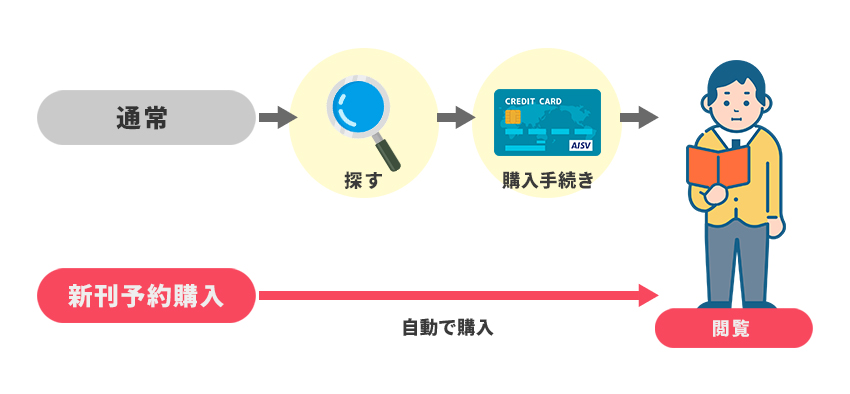
新刊予約購入を利用しない場合、作品の検索→購入手続き→閲覧という流れですが、新刊予約購入を設定している場合は自動で電子書籍作品を購入してくれるので本棚から閲覧するだけとなります。
イーブックジャパンには、購入している作品の最新刊を知らせてくれる続刊通知という機能もあります。この場合は通知を受けてからは自分で作品を購入する必要があるのですが、新刊予約購入であれば、事前に予約設定しておけば購入手続きの手間を省くことができます。
必ず購入する作品は新刊予約購入を設定しておいて、購入するかは内容次第という作品は続刊通知を設定しておくのがおすすめです。
新刊予約の種類
イーブックジャパンの新刊予約購入には「シリーズ予約」と「一冊予約」の2種類の機能があります。
シリーズ予約

シリーズ予約は予約設定した作品の新刊が発売されるたびに継続して自動購入する機能です。
主に作品ページで予約できますが、発売予定一覧からもシリーズ予約できます。
予約購入したい作品がある場合は、購入したい作品ページにアクセスして、「シリーズ予約ボタン」をタップまたはクリックすれば予約できますが、「シリーズ予約ボタン」が表示されない場合は予約購入ができない作品ということになります。
自動購入は、シリーズ予約を登録解除するまで継続されます。
シリーズ予約で自動購入した作品もキャンセルできない点は覚えておきましょう。
一冊予約
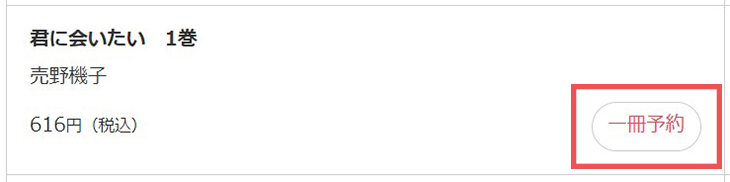
ある作品の新刊を一冊だけ予約できる機能で、予約設定した作品は発売日に自動購入されます。
主に発売予定一覧から予約することができますが、作品ページから予約することもできます。
予約設定後は、一冊予約の解除をしない限り発売日に自動購入されます。
一冊予約で自動購入した作品もキャンセル不可なので、間違って購入してしまった場合は返品やキャンセルなどはできないので注意が必要です。
新刊予約購入のお支払い方法
イーブックジャパンは色々な支払い方法に対応していますが、予約購入の場合はクレジットカード払いとなるため、事前にクレジットカード情報を登録しておく必要があります。
なお、登録済みのクレジットカードで決済できなかった場合には自動購入の手続きは行われません。利用できるクレジットカードを登録しておきましょう。
イーブックジャパンの新刊予約購入の利用方法
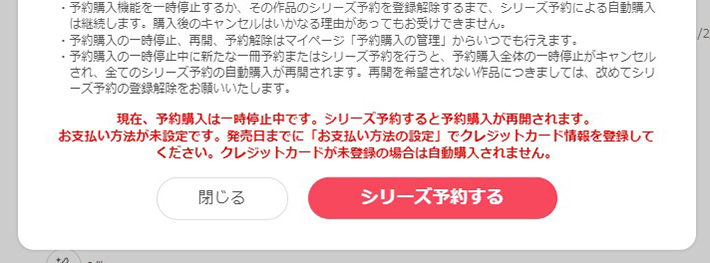
新刊予約で自動購入するにはクレジットカードの登録のほか、作品またはシリーズごとの新刊予約の設定が必要になります。
以下では、お支払い方法の設定や新刊予約の仕方、新刊予約の解除や一時停止の方法について解説いたします。
なお、今回はスマートフォン画面での利用方法をご紹介しますが、パソコンでも利用可能で、基本的には同じ流れで新刊予約の設定が行えます。
お支払に必要なクレジットカードの登録方法
予約購入は自動で処理されるため、事前にお支払いに必要なクレジットカード情報を登録しておく必要があります。
通常利用するクレジットカードとして、すでにクレジットカードを登録済みの方はそのままで大丈夫ですが、イーブックジャパンで1度もお買い物したことがない方や、普段は他のお支払い方法で購入している方はマイページの「お支払い方法の設定」から登録しておきましょう。
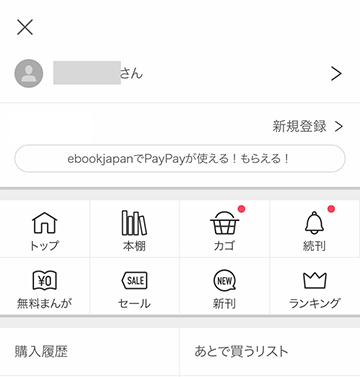
マイページは左上のアイコンをタップして展開される名前の部分をタップすると、マイページに移動できます。
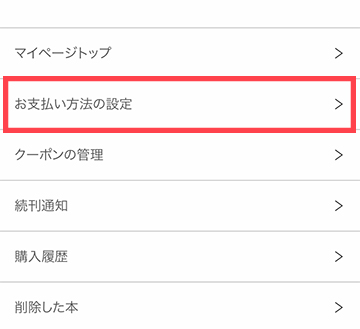
下にスクロールしていくと「お支払い方法の設定」があるので、こちらをタップします。
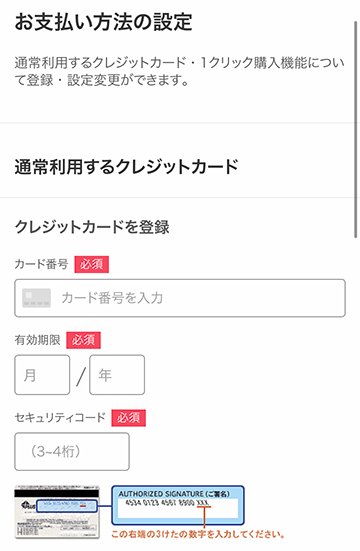
お支払い方法の設定画面に切り替わったら、「通常利用するクレジットカード」としてカード番号、有効期限、セキュリティコードを入力して「登録」ボタンをタップします。
これで新刊予約購入に必要なクレジットカードの登録は完了となります。
次は、予約購入したい作品を検索して、作品ページまたは発売予定一覧にアクセスしてください。
新刊予約の仕方
「シリーズ予約」または「一冊予約」したい作品ページまたは、発売予定一覧から新刊予約の設定が行えます。
今回はシリーズ予約の仕方についてご紹介いたします。
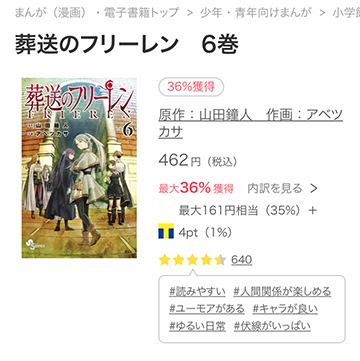
まずは新刊予約で自動購入したい作品ページに移動します。
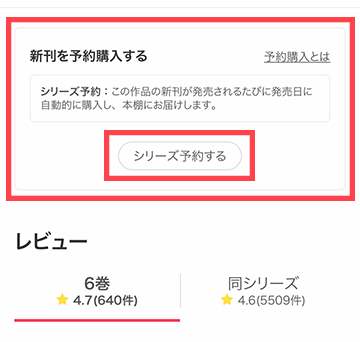
作品ページを下にスクロールしていくと新刊の予約購入できるボタンが表示されているはずです。
「シリーズ予約」「一冊予約」のボタンがない場合は、新刊予約できない可能性があります。
スマートフォン画面でアクセスした場合は、かなり下の方に表示されていることが多いので、よく探してください。
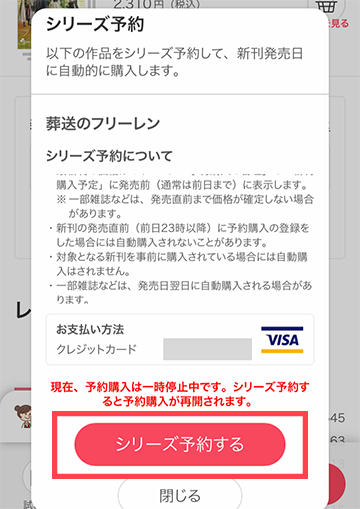
「シリーズ予約する」ボタンをタップすると予約購入に関する情報や支払い方法が記載された画面が表示されます。
内容を確認して問題なければ「シリーズ予約する」ボタンをタップします。
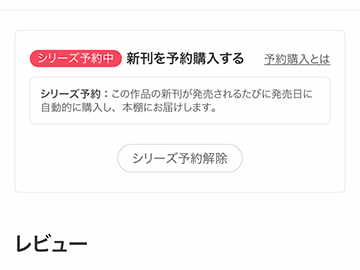
これでシリーズ予約は完了となります。
「シリーズ予約中」という表示に切り替わっていれば設定完了です。
新刊予約の一時停止、再開、予約解除方法
シリーズ予約中の作品は作品ページで「シリーズ予約解除」ボタンからそのまま解除することもできますが、マイページから予約している作品の一覧からアクセスして解除することもできます。
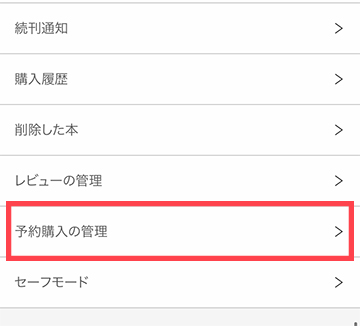
マイページにアクセスするとメニュー内にある「予約購入の管理」をタップします。
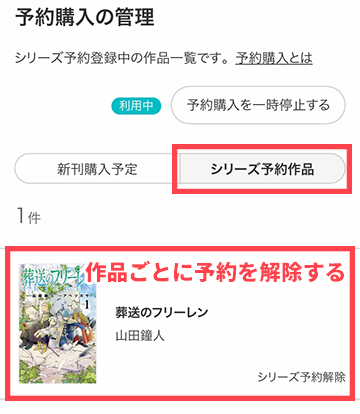
シリーズ予約作品のタブをタップするとシリーズ予約した作品の一覧が表示されるので、ここから作品ページに移動してシリーズ予約の解除ができます。
また、各作品の右下にある「シリーズ予約解除」をタップすると、直接予約を解除することもできます。
「今どの作品を予約しているんだっけ?」という場合も、ここから確認すると良いでしょう。
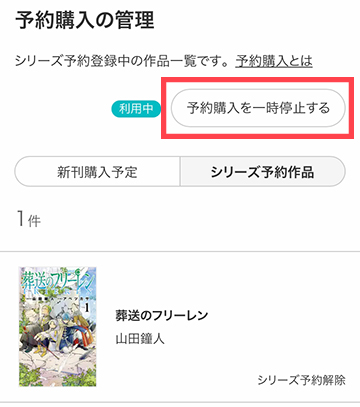
また、予約購入の管理ページでは予約購入を一時停止することもできます。
その場合は「予約購入を一時停止する」ボタンをタップしてください。
予約購入を一時停止すると、「新刊購入予定」に表示されている作品は自動購入されなくなるほか、シリーズ予約に登録している作品の新刊も発売日に自動購入されなくなります。
ただし、一時停止してから新たに新刊予約すると、一時停止していた作品全ての予約購入が再開されるで覚えておきましょう。詳しくは後ほどご紹介いたします。
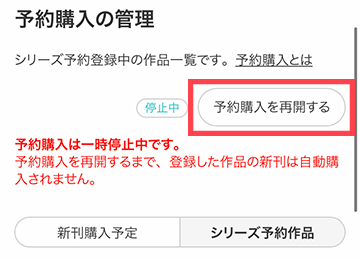
予約購入を再開する場合は、予約購入の管理画面から「予約購入を再開する」ボタンをタップすれば、再び予約購入できるようになります。
イーブックジャパンの新刊予約購入の注意点
イーブックジャパンの新刊予約機能を利用する場合、以下の点は注意が必要です。
使いたいクーポンが適用されない可能性がある
イーブックジャパンで配布されるクーポンを保有している場合、自動購入なので、使いたいクーポンが適用されない可能性があります。
また、配布されているクーポンは自分で獲得する必要があるため、新刊予約の場合は取得する前に自動購入することも考えられるため、クーポンが利用できないこともありそうです。
基本、クーポンを使ってお買い物したい場合はおすすめしません。
自動購入後のキャンセルは不可
通常購入の際もそうですが、新刊予約で自動購入した作品も購入後のキャンセル・返品などはできないので、注意が必要です。
通常購入の場合は決済前にお買い物内容を確認することができますが、新刊予約で購入の場合は全て自動なので間違って購入してしまう可能性もあります。その場合でも購入後はキャンセルできないので覚えておきましょう。
発売直前に予約設定した作品は自動購入されないことも
新刊発売日の前日23時以降に予約購入の設定を登録すると自動購入されないケースがあります。
直前に登録した場合は自動購入できているか確認しておくようにしましょう。
予約購入の一時停止したあとに新たに新刊予約すると停止中の作品も自動購入が再開される
予約購入の管理ページで予約購入を一時停止した場合でも、新たにシリーズ予約または一冊予約を行うと、一時停止は全て解除されてしまいます。
一時停止していた作品全ての予約購入が再開されることになるので注意が必要です。
しばらく予約購入の予定がない場合は一時停止でなく、予約解除しておくと安心です。
ebookjapanの新刊予約購入についてのまとめ
紙書籍と発売日が異なるケースも多い電子書籍ですが、いつ発売するか把握するのが難しい場合は新刊予約を登録しておくと便利です。
基本的には、発売されたら確実に購入する作品を登録しておくのがおすすめで、購入するかは内容次第という作品は続刊通知を利用しましょう。
予約解除は作品ページまたはマイページの予約購入の管理ページで設定できるので、新刊予約に関して何か変更したい場合はこちらにアクセスして設定を行ってください。
便利な機能を利用して、イーブックジャパンをより快適に利用してくださいね。



コメント